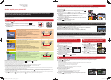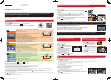Operating Instructions
NEDERLANDS
1
4K-foto's maken
Snelgids voor 4K-Foto
U kunt het gewenste moment kiezen uit een burst-opname van foto's die gemaakt zijn met 30 frames/seconde en dat moment bewaren als een foto met
(ongev.) 8 miljoen pixels.
Digitale Camera
Model Nr. DC-LX100M2
1 Druk op [ ] ().
2 Druk op / om een 4K-foto-icoon ([ ], enz.) te selecteren
en druk op .
3 Druk op / om de opnamemethode te selecteren en druk op [MENU/SET].
Cursorknop Sluiterknop
[4K-burst]
Voor het vastleggen van de beste opname van een snel bewegend
onderwerp
(bijv. sport, vliegtuigen, treinen)
De burst-opname wordt uitgevoerd terwijl op de sluiterknop gedrukt wordt
en deze ingedrukt gehouden blijft.
Het sluitergeluid zal herhaaldelijk hoorbaar zijn.
1 Druk de sluiterknop tot halverwege in.
2 Druk de sluiterknop volledig in en houd hem ingedrukt zo
lang als u wilt dat de opname uitgevoerd wordt.
Druk de knop kort van tevoren volledig in. De opname start ongeveer
0,5 seconde nadat de knop volledig ingedrukt werd.
Op drukken en ingedrukt houden
Het opnemen wordt uitgevoerd
[4K-burst (S/S)]
Voor het vastleggen van onvoorspelbare fotomomenten
(bijv. planten, dieren, kinderen)
De burst-opname start als op de sluiterknop gedrukt wordt en stopt wanneer
er opnieuw opgedrukt wordt. Er zullen start- en stoptonen klinken.
1 Druk de ontspanknop geheel in.
2 Druk de sluiterknop opnieuw volledig in.
Als u tijdens een opname op de [Fn2]-knop drukt, kunt u een marker
toevoegen. Wanneer beelden uit een 4K-burst-bestand geselecteerd
en bewaard worden, kunt u naar de posities springen waarop u markers
toegevoegd heeft.
Start (Eerste)
Stop (Tweede)
Het opnemen wordt uitgevoerd
[4K-voorburst]
Om opnames te maken zodra zich een fotomoment voordoet
(bijv. het moment dat met een bal gegooid wordt)
De burst-opname wordt gedurende ongeveer 1 seconde uitgevoerd
voor en na het moment waarin op de sluiterknop gedrukt wordt. Het
sluitergeluid zal slechts één keer hoorbaar zijn.
1 Druk de ontspanknop geheel in.
In de situaties waarin u het brandpunt en de belichting wilt vergrendelen, zoals
wanneer het onderwerp zich niet in het midden bevindt, gebruikt u [AF/AE vergrend.].
Ongeveer 1 seconde
Het opnemen wordt uitgevoerd
4K-Foto's wissen: Selecteer [ ] ([Enkel]) of [ ] in stap 2.
Burst-foto's worden als een enkel 4K-burst-bestand in het MP4-formaat bewaard.
Gebruik een kaart met UHS-snelheidsklasse 3 om 4K-foto's te maken.
Als 4K-foto's gemaakt worden, is de gezichtshoek smaller.
Als u Auto Focus gebruikt, zal Continu AF tijdens de opname werken. Het brandpunt zal continu bijgesteld worden.
U kunt de wazigheid van het onderwerp verlagen door een snellere sluitertijd in te stellen.
Approximatieve sluitertijd voor buitenopnames onder goede weersomstandigheden. 1/1000 seconde of sneller.
Het opnemen stopt als de continue opnametijd de 15 minuten overschrijdt.
Als een SDHC-geheugenkaart gebruikt wordt, kunt u zelfs zonder onderbreking doorgaan met de opname van een 4K-foto als het bestandsformaat groter is dan
4 GB maar de 4K-foto zal opgenomen en afgespeeld worden in afzonderlijke burst-bestanden.
Met een SDXC-geheugenkaart kunt u een 4K-foto met een burst-bestandsgrootte van meer dan 4 GB als een enkel bestand opslaan.
Als de omgevingstemperatuur hoog is, of als 4K-foto's continu opgenomen worden, kan [ ] weergegeven worden en kan de opname halverwege mogelijk
stoppen. Wacht tot de camera afkoelt.
Als [ ] ([4K-voorburst]) ingesteld is, raakt de batterij sneller leeg en stijgt de temperatuur van de camera. (om zichzelf te beschermen kan de camera mogelijk
naar [ ] ([4K-burst]) schakelen.)
Selecteer [ ] ([4K-voorburst]) alleen tijdens de opname.
Gebruik van de 4K Photo-functie om de beste opname van het onderwerp te maken
([4K-burst] / [4K-burst (S/S)] / [4K-voorburst])
2
Selecteren van het gewenste
scherpstelgebied en bewaren van de
foto
1
Opnemen met [Post Focus]
2
Beelden in een 4K-burst-bestand selecteren en bewaren
Er kunnen door de camera automatisch markers ingesteld worden in scènes waarin een gezicht of de beweging van een onderwerp gedetecteerd wordt
tijdens de opname, bijvoorbeeld in scènes waarin een voertuig langskomt of een persoon zich omdraait. (Auto Marking)
1 Druk op [ ] .
2 Druk op /om een beeld te selecteren dat aangeduid wordt met de [ ]
icoon.
3 Druk op .
Als het beeld opgenomen was met [ ] ([4K-voorburst]), ga dan verder met stap 5.
4 Versleep de schuifbalk om een grove selectie van scènes te maken.
U kunt naar een gemarkeerde positie springen door de marker aan te raken.
Witte marker: Handmatig ingestelde marker / Groene marker: Door de camera automatisch
ingestelde marker
5 Versleep de frames om het frame te selecteren dat u als foto wilt bewaren.
6 Raak [ ] aan om het beeld te bewaren.
De foto wordt in JPEG-formaat bewaard.
Fn1 Fn2
AUTO
MODE
1 Selecteer [Serie samenstelling] van het [Afspelen] menu.
[MENU/SET] [ A f s p e l e n ] [Serie samenstelling]
2 Druk op /om de 4K-burst-bestanden te selecteren en druk op [MENU/SET].
3 Selecteer de te combineren frames (tussen de 3 en 40 frames).
4 Druk op / om [Opsl.] te selecteren, en druk op [MENU/SET].
De camera kan de burst-opname met dezelfde beeldkwaliteit opnemen als de 4K-foto-opname, terwijl het brandpunt automatisch naar verschillende zones verplaatst wordt.
Na de opname kunt de gewenste zone op het scherm selecteren en een beeld bewaren waarin de geselecteerde zone scherp gesteld is.
Het brandpunt na de opname controleren (Post Focus/Focus Stacking)
Beweging tonen door een sequentie van foto's te combineren ([Serie samenstelling])
1 Druk op [ ] .
2 Druk op /om een beeld te
selecteren dat aangeduid wordt met
de [
] icoon, en druk op .
3 Raak het gewenste focusgebied aan.
Als een scherp gesteld beeld niet beschikbaar
is voor het geselecteerde gebied zal een rood
kader weergegeven worden. In dit geval kunt u
het beeld niet bewaren.
4 Raak [ ] aan om het beeld te
bewaren.
De foto wordt in JPEG-formaat bewaard.
Fn1
Fn2
3
Focus Stacking gebruiken en een beeld bewaren
U kunt ook meerdere beelden met verschillende scherpstelgebieden samenvoegen om het focusbereik te verbreden. (Focus Stacking)
1 Raak [ ] aan in stap 3 van “Selecteren van het gewenste scherpstelgebied en bewaren van de foto”.
2 Raak de samenvoegingsmethode aan.
[Automatisch samenvoegen]
Selecteert automatisch de foto's die geschikt zijn om samengevoegd te worden en voegt ze samen in één enkel beeld.
De prioriteit zal gegeven worden aan foto's met een dichterbij gelegen brandpunt.
Focus Stacking uitvoeren en de foto bewaren.
[Bereik samenvoegen]
Voegt beelden met een gespecifi ceerd focusgebied samen in een enkel beeld.
(Als [Bereik samenvoegen] geselecteerd is)
3 Raak het gewenste focusgebied aan.
Specifi ceer minstens twee gebieden.
De scherp gestelde gebieden tussen de twee geselecteerde punten worden aangeduid.
De delen die niet geselecteerd kunnen worden, worden grijs weergegeven.
Raak het opnieuw aan om de selectie te wissen.
4 Raak [ ] aan om de beelden samen te voegen en het resulterende beeld
te bewaren.
De foto wordt in JPEG-formaat bewaard.
5HVHW
ュリヴヱハ
Fn2
,QVWDQQXO
5HVHW
ュリヴヱハ
Fn2
,QVWDQQXO
Wij adviseren dat u een statief gebruikt tijdens
het opnemen van beelden die voor Focus
Stacking gebruikt worden.
1 Druk op [ ] ().
2 Druk op / om een Post Focus-
icoon ([
]) te selecteren en druk
op [MENU/SET].
3 Bepaal de compositie en druk de
sluiterknop tot halverwege in.
4 Druk de sluiterknop volledig in om
de opname te starten.
Annuleren van [Post Focus]:
Selecteer [ ] ([Enkel]) of [ ] in stap 2.
DC-LX100M2_DVQW1442_4KPHOTO_EGEF_fre_dut.indd 2DC-LX100M2_DVQW1442_4KPHOTO_EGEF_fre_dut.indd 2 2018/07/23 11:01:312018/07/23 11:01:31